- Mwandishi Lauren Nevill [email protected].
- Public 2023-12-16 18:56.
- Mwisho uliobadilishwa 2025-01-23 15:25.
Unapofungua Twitter, unaona mlisho mkubwa wa ujumbe mbele yako. Inaweza kupigwa bila mwisho. Lakini vipi ikiwa unataka kuandika kitu hapo mwenyewe? Kwa mtazamo wa kwanza, hii sio rahisi sana, kwa sababu hakuna uwanja maalum hapo.
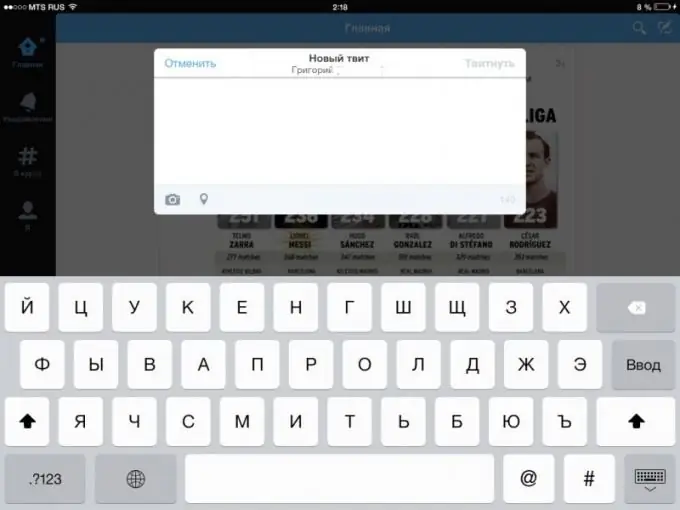
Jinsi ya kuandika tweet
Ili kuandika tweet, kwanza unahitaji kujiandikisha kwa akaunti ya Twitter. Baada ya kumaliza utaratibu wa usajili, utapendekezwa akaunti za kupendeza ambazo unaweza kufuata mara moja (jiandikishe). Utapata pia kazi ya kuchapisha tweets.
Unaweza kutweet kutoka kwa vifaa vingi, lakini kanuni ya jumla ya kuchapisha ni sawa kila mahali. Unahitaji kupata mchoro wa manyoya yaliyofungwa kwenye mraba wa bluu. Iko kona ya juu kulia ya skrini. Kwa mfano, kwenye twitter.com, iko kulia kwa upau wa utaftaji.
Unapopepea kielekezi chako juu ya mraba huu wa bluu na manyoya, "New Tweet" inaonekana. Lazima ubonyeze kwenye ikoni na kitufe cha kushoto cha panya. Dirisha tofauti litafunguliwa mbele yako ambapo unaweza kuandika ujumbe. Kumbuka kuwa tweet yako haipaswi kuzidi herufi 140 (pamoja na nafasi, viungo, n.k.). Uchapishaji unaisha kwa kubofya kitufe cha "Tweet".
Katika programu rasmi ya iPad, unahitaji kubofya kwenye ikoni hiyo hiyo kuchapisha tweet. Vitendo zaidi pia ni sawa.
Muunganisho katika matumizi ya simu za rununu kulingana na Android ni tofauti kidogo. Huko, ili kuchapisha ujumbe wako, unahitaji kwanza kutembeza mlisho. Kisha mstari utaonekana chini ya skrini na maneno "Ni nini kinachoendelea?" Unapobofya, kibodi inafungua, ambayo unaweza tayari kuandika tweet yako.
Kutuma Picha kwa Twitter
Fomu ya tweet ina ikoni ya picha. Kwenye toleo la wavuti la Twitter, inaambatana na uandishi "Ongeza picha". Kubonyeza inafungua menyu kutoka ambapo unaweza kuchagua picha na kuipakia.
Kazi ya "Chukua picha" inapatikana katika matumizi ya vifaa vya rununu. Hiyo ni, unaweza kuchukua picha ya kitu na uambatanishe picha hiyo kwa ujumbe mara moja, ukipita simu kwenye albamu ya picha. Hii ni rahisi sana wakati unatangaza moja kwa moja kutoka kwa hafla.
Picha kwenye ujumbe zinachapishwa kama kiunga. Kawaida, picha zilizoambatanishwa na ujumbe hupanuliwa kiotomatiki kwenye malisho. Katika hali nyingine, kuiona, lazima ubonyeze kwenye kiunga.
Unaweza pia kuingiza kiunga kwenye picha unayotaka kwenye ujumbe. Katika kesi hii, itafungua tu kwa bonyeza ya ziada.
Kipengele kingine hukuruhusu kutweet eneo lako - ni wapi ulituma ujumbe wako kutoka. Ili kufanya hivyo, unahitaji kuwezesha chaguo katika mipangilio.
Mawasiliano kwenye Twitter
Unapotweet, unaweza kutaja mtumiaji mwingine wa mtandao huu wa kijamii. Ili kufanya hivyo, unahitaji kuweka ishara @ jina la utani la mtumiaji unayetaka. Atapokea taarifa kwamba ametajwa.
Unaweza kujibu mara moja kwa mtumiaji. Ili kufanya hivyo, bonyeza kitufe cha mshale na andika jibu. Hii tweet ya majibu (marudio) itaanza na kutajwa kwa mtumiaji. Ataweza kuona ni ipi kati ya tweets zake ulizojibu.
Unaweza pia kutuma tena ujumbe unaopenda wa mtumiaji mwingine. Ili kufanya hivyo, unahitaji kubonyeza kitufe kinachofanana chini ya tweet unayotaka. Ujumbe huu utaonekana kwenye malisho ya wafuasi wako, ikionyesha kwamba uliutuma tena.
Kuna wateja wengi wasio rasmi kwa twitter. Maingizo yameachwa hapo kwa njia tofauti.
Njia zingine za kuchapisha tweets
Tweets zinaweza kutumwa sio tu kutoka kwa wavuti rasmi ya huduma na matumizi rasmi. Sasa kwenye wavuti nyingi chini ya nakala kuna vifungo vya media ya kijamii, pamoja na Twitter. Kwa kubofya, utatuma kiunga kwenye ukurasa huu kwenye Twitter (ikiwa umehifadhi akaunti yako kwenye kivinjari chako).
Katika iPhones na iPads, unaweza kuchapisha kiunga moja kwa moja kutoka kwa kivinjari - ukitumia kitufe cha kushiriki (mshale utoka nje kwa mstatili). Pia, programu nyingi zinakuruhusu kushiriki habari kwenye Twitter.
Twitter pia hukuruhusu kutuma kiatomati viungo kwa machapisho kwenye mitandao mingine ya kijamii huko. Kwa mfano, kwenye VKontakte au Instagram. Unaacha tu chapisho hapo, na kiunga chake kinachapishwa moja kwa moja kwenye Twitter.






